
A pokračujeme v článcích týkajících se zkratek, které nám umožňují provádět seskupené úkoly. Dříve jsme vás informovali o tom, jak můžeme vypněte naše vybavení y restartujte jej pomocí zástupce. V tomto článku vám ukážeme, jak můžeme zavřít relaci nebo jak pozastavit / hibernaci našeho počítače.
I když je pravda, že odhlášení z našeho týmu je velmi jednoduchý proces můžeme to udělat kombinací„Není možné, abychom používali kombinaci kláves, takže pokud je naším úkolem pohybovat myší, může být nejlepší volbou zástupce na ploše.
Odhlaste se pomocí zástupce ve Windows 10
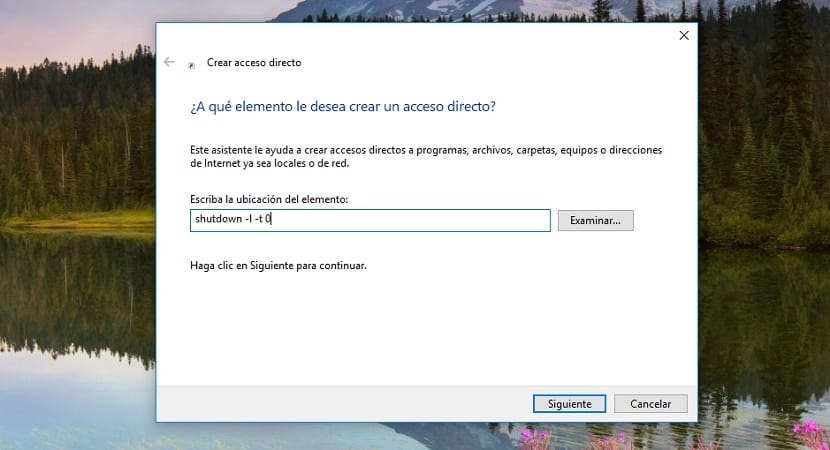
- Nejprve musíme přejít na plochu našeho počítače. Tento malý trik funguje pro Windows 7, Windows 8.xa Windows 10.
- Dále klikneme pravým tlačítkem myši, klikneme na Nové> Zkratka.
- Do pole Napište umístění prvku musíme napsat následující příkaz bez uvozovek „shutdown -l -t 0“ a kliknout na další.
- Dále napíšeme jméno, které chceme, aby měl zástupce, což by v tomto případě bylo Close session, abychom ho mohli rychle a snadno identifikovat.
Pozastavte nebo hibernujte náš počítač pomocí zástupce ve Windows 10
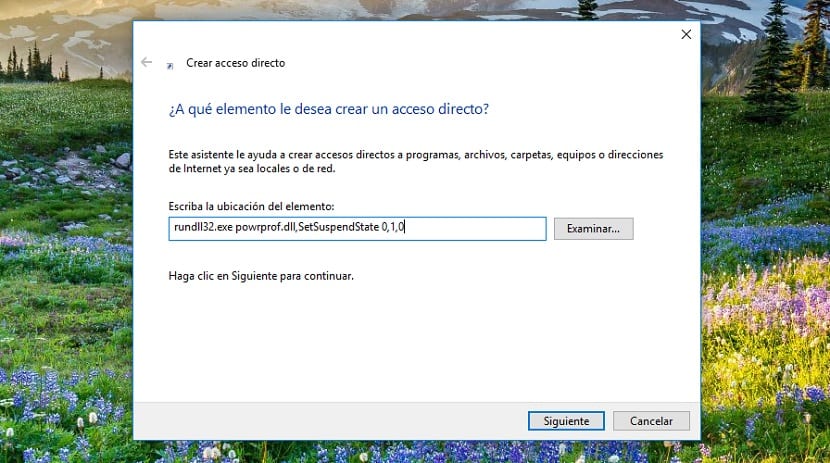
- Nejprve musíme přejít na plochu našeho počítače. Tento malý trik funguje pro Windows 7, Windows 8.xa Windows 10.
- Dále klikneme pravým tlačítkem myši, klikneme na Nové> Zkratka.
- Do pole Zadejte umístění prvku musíme napsat následující příkaz bez uvozovek „rundll32.exe powrprof.dll, SetSuspendState 0,1,0“ a kliknout na další.
- Dále napíšeme jméno, které chceme mít, což by v tomto případě bylo Pozastavit / Hibernace náš tým, abychom jej mohli rychle a snadno identifikovat.